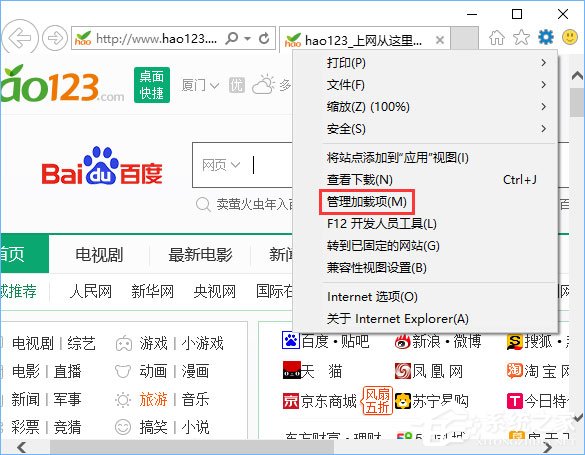 2、选中“管理加载项”后进入加载项管理界面,在左侧点击“搜索提供程序“,在右侧选择需要使用的搜索引擎,但是右侧如果没有合适的那么点击底部的“查找更多搜索提供程序(F)”选项;
2、选中“管理加载项”后进入加载项管理界面,在左侧点击“搜索提供程序“,在右侧选择需要使用的搜索引擎,但是右侧如果没有合适的那么点击底部的“查找更多搜索提供程序(F)”选项; 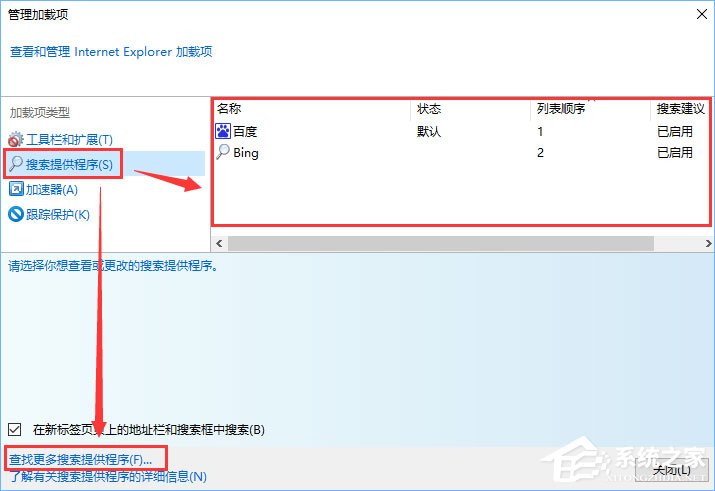 3、此时会跳出许多搜索引擎,喜欢哪个点击后面的“添加至Internet explorer”即可;
3、此时会跳出许多搜索引擎,喜欢哪个点击后面的“添加至Internet explorer”即可; 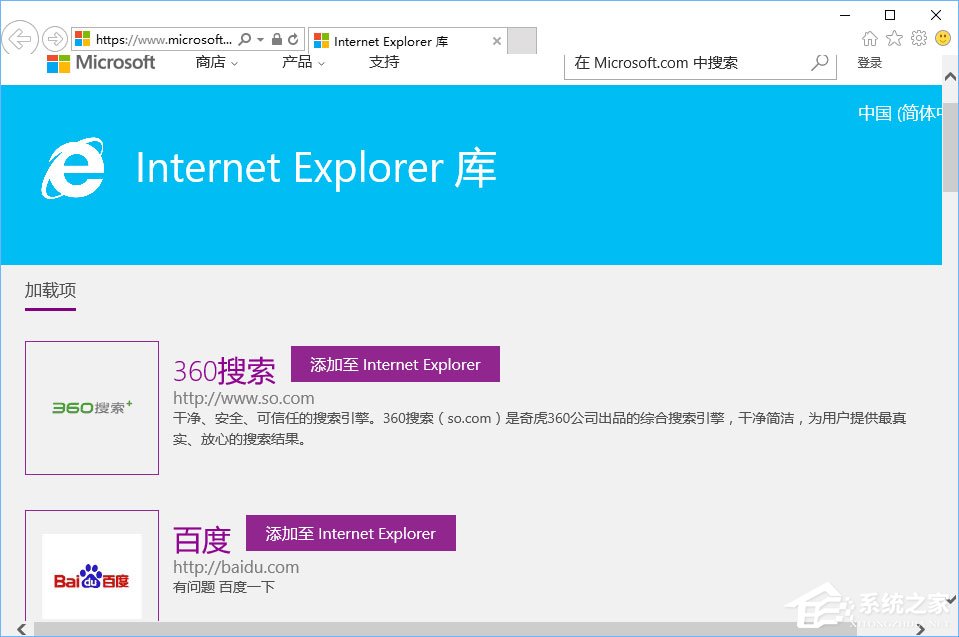 4、此时会弹出是否添加搜索提供程序界面,我们按需求进行设置,最后点击【添加】即可!
4、此时会弹出是否添加搜索提供程序界面,我们按需求进行设置,最后点击【添加】即可! 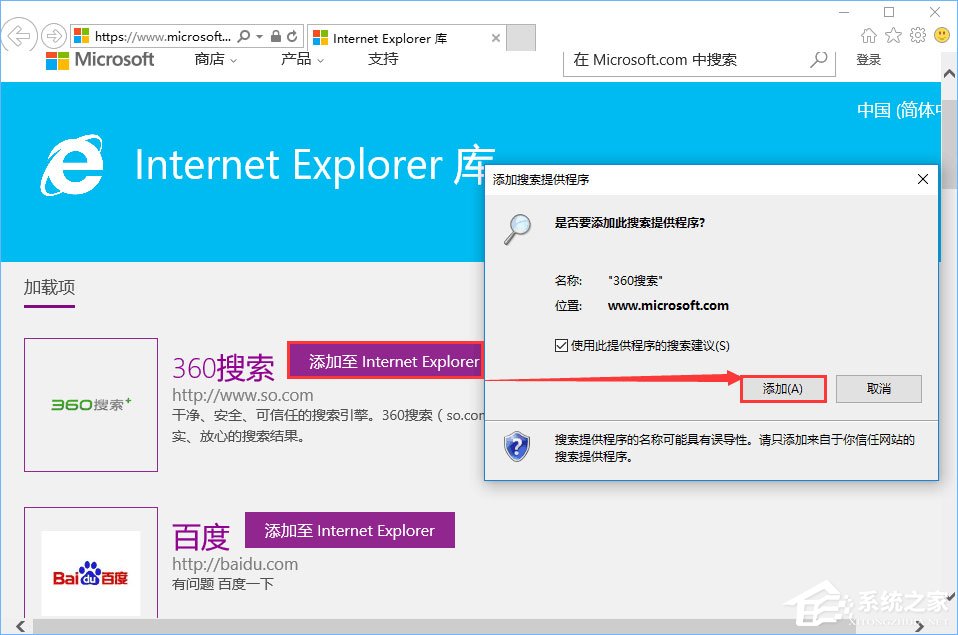 上述便是Win10修改ie浏览器默认搜索引擎的操作步骤,不知道如何修改的伙伴,可以按照小编的步骤一步步操作。
上述便是Win10修改ie浏览器默认搜索引擎的操作步骤,不知道如何修改的伙伴,可以按照小编的步骤一步步操作。 转载说明:欢迎转载本站所有文章,如需转载请注明来源于《绝客部落》。
本文链接:https://juehackr.net/jishu/xitong/jiaocheng/5988.html